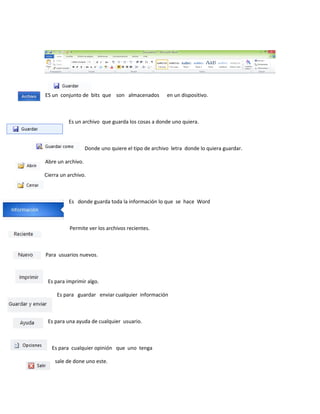
Ambiente de word
- 1. ES un conjunto de bits que son almacenados en un dispositivo. Es un archivo que guarda los cosas a donde uno quiera. Donde uno quiere el tipo de archivo letra donde lo quiera guardar. Abre un archivo. Cierra un archivo. Es donde guarda toda la información lo que se hace Word Permite ver los archivos recientes. Para usuarios nuevos. Es para imprimir algo. Es para guardar enviar cualquier información Es para una ayuda de cualquier usuario. Es para cualquier opinión que uno tenga sale de done uno este.
- 2. Es dode se encuentra lo que uno esecite. Pega el contenido del portapapeles. Corta la elección y la manda al parta papeles. Copia la elección la manda al corta papeles. Copia el formato de un sitio y lo aplica en otro. Cambia la fuente. Cambia el tamaño de la fuente. Aplica el formato de negrilla al texto seleccionado. Aplica le formato de cursiva al texto seleccionado. Subraya el texto seleccionado. Traza una línea del medio del texto seleccionado. Crea las letras minúsculas. crea letras mayúsculas.
- 3. El subíndice y superíndice hacen referencia a números que están colocados ligeramente. Aumenta el tamaño de tu letra o disminuir Cambia mayúsculas y minúsculas. Borra formato. son efectos de texto la letra diferente a la normal, con otros efectos. resalta el texto. cambia el color de fuente. Coloca viñetas, enumeraciones o lista multinivel. alinea texto a la derecha, alinear texto a la izquierda, centrar y justificar textos. disminuye sangría o aumentar. Cambia el espaciado entre líneas del texto. Alfabetiza el texto seleccionado o ordena los datos numéricos. Muestra marcas de párrafo y otros símbolos de formatos ocultos. Colorea el fondo del texto o el párrafo seleccionado. Personaliza los bordes de las celdas o texto seleccionado. Texto u otro contenido en el documento. Reemplaza texto en el documento. sin espasio , titulo7 , enfasis sutil , enfasis , enfasis intenso , texto
- 4. Se puede insertar o copiar. Insertar una portada con formato completo. Inserta una nueva página en blanco en la posición del curso. Inicia la página siguiente en la posición actual. .inserta una imagen de un archivó. Inserta o dibuja una tabla en el archivo. Inserta imágenes prediseñadas en el documento , incluyendo dibujos , películas, sonido Inserta formas previamente diseñadas. Inserta un grafico smartart para comunicar comunicacion Inserta un grafico para ilustrar y comprar datos. Crea un vínculo a una página web.
- 5. Crea un marcador para asignar un nombre. Hace referencias de encabezados como a ilustraciones, encabezados. Edita el encabezado del documento. Edita el pie de página al documento. Inserta números de pagina en el documentó. Inserta párrafos del texto. . Inserta piezas del documento. . Inserta un texto de decorativo. crea una letra capital. Inserta línea, Inserta fecha y hora ,Inserta objeto. Inserta ecuaciones, inserta símbolos .
- 6. Cambia el diseño principal. Cambia el color del tema actual Cambia la fuente del tema actual. Cambia los efectos del tema actual Seleccionas los tamaños de las márgenes. Cambia el diseño de la pagina. Elige el tamaño de la hoja. Divide el texto en dos o más columnas Agrega saltos de página. Agrega números de línea a las márgenes. Activa guiones a Word Inserta texto fantasma. Selecciona el color del fondo de la página. Agrega o cambia el borde de la página.
- 7. Desplaza hacia la izquierda y hacía la derecha. Cambia el espació debajo y arriba de los párrafos Coloca objeto seleccionado es la poción, trae el objeto seleccionado adelante es traer al frente, envía el objeto detrás de los objetos es enviar al fondo. Modifica el ajuste del testo es el juste del texto, alinea los bordes es alinear, agrupa los objetos juntos, gira o voltea el objeto es girar. REFERENCIAS Una tabla de contenidos puede contener o no el número de página y puede establecerse un enlace directo a los puntos contenidos en la tabla. Agrega el párrafo actual como una entrada en la tabla de contenido Actualiza la tabla de contenido para que todas las entradas hagan referencia al número de página correcto Agrega una nota al pie. La numeración de las notas al pie se cambian automáticamente al mismo tiempo que mueve el texto en el documento Agrega una nota al final del documento Desplácese a la siguiente nota al pie del documento
- 8. Cita un libro, un artículo de periódico u ora publicación periódica como fuente de una parte de información del documento Muestra la lista de todas las fuentes citadas en el documento Permite elegir el estilo de cita que se utilizara en el documento Agrega una bibliografía en la que se enumeran todas las fuentes citadas en el documento Agrega un titulo o imagen a una imagen Inserta una tabla de ilustraciones en el documento Hace referencia a elementos como encabezados, ilustraciones y tablas insertando una referencia cruzada como, Ver tabla 6 a continuación o Vlver a la pagina 8. Incluye el texto seleccionado en el índice del documento Inserta un índice en el documento Actualiza el índice para que todas las entradas hagan referencia al número de página correcta.
- 9. CORRESPONDENCIA Crear sobre o etiquetas Inicia una combinación de correspondencia para crear una carta modelo que vaya a imprimir o enviar por correo electrónico varias veces, enviando cada copia a un destinatario diferente Elige la lista de las personas a las que se les enviara la carta Permite realizar cambios en la lista de destinatarios y decidir cuál de ellos recibirá la carta Resalta los campos insertados en el documento Agrega una dirección a la carta Agrega una línea de saludo como Estimado al documento Agrega cualquier campo de la lista de destinatarios al documento como por ejemplo apellido, teléfono particular o de trabajo Reemplaza los campos de combinación del documento con datos reales de la lista de destinatarios para ver la apariencia final
- 10. REVISAR Busca y obtiene la vista previa de un registro específico en la lista de destinatarios buscando el texto Especifica cómo controlar los errores generados al completar la combinación de la correspondencia. Completa la combinación de la correspondencia Comprueba la ortografía y la gramática del texto en el documento Abre el panel de tareas de referencia y busca en los materiales de referencia como diccionarios, enciclopedias y servicios de traducción Sugiere palabras con un significado parecido a las palabras que ha seleccionado Traduce el texto seleccionado a un idioma diferente Agrega un comentario sobre la selección Controla todos los cambios realizados en el documento, incluidas las inserciones eliminaciones y los cambios de formato
- 11. Permite elegir como mostrar las revisiones en el documento Selecciona como ver los cambios propuestos en el documento Elige que tipo de marcado desea mostrar en el documento Muestra las revisiones en otra ventana Acepta el cambio actual y vaya al siguiente cambio propuesto Rechace el cambio actual y vaya al siguiente cambio propuesto Va a la marca de la revisión anterior del documento para aceptarla o rechazarla Se desplaza a la siguiente marca de revisión del documento para aceptarla o rechazarla Compara o combina varias versiones de un documento
- 12. VISTA Selecciona que documentos de origen desea mostrar Restrinja el modo en el que se tiene acceso al documento Muestra el documento tal y como aparecerá en la página impresa Muestra el documento en vista de lectura a pantalla completa para maximizar el espacio disponible para la lectura o comentarios del documento Muestra el documento como seria como pagina web Muestra el documento como esquema y muestra las herramientas de esquema Muestra el documento como un borrador para editar el texto rápidamente Muestra las reglas utilizadas para medir y alinear objetos en el documento
- 13. Activa las líneas de cuadricula para alinear los objetos en el documento Abre las barras de mensaje para completar cualquier acción necesaria del documento Abre el mapa del documento que le permite desplazarse mediante una vista estructurada del documento Abre el panel de miniaturas que puede utilizar para desplazarse por un documento grande con pequeñas imágenes de cada página Abre el cuadro de dialogo de zoom para especificar el nivel de zoom del documento Aplique un 100% de zoom del tamaño normal del documento Abre una nueva ventana que contenga una vista del documento actual Divide la ventana actual en dos partes para que pueda ver las diferentes secciones del Pasa a una ventana abie rdtao caucmtueanlmtoe anlt em disimfeore tnietem p o Ver la lista de macros desde la que se puede ejecutar, crear o eliminar una macro Coloca en mosaico todas las ventanas de los programas abiertos en paralelo en la pantalla
- 14. FORMATO Aumenta o disminuye el brillo de la imagen Vuelve a colorear la imagen para darle un efecto estilizado como Aumenta escala o de disminuye grises o sepia. el contraste de la imagen Comprime las imágenes en el documento para reducir el tamaño. Cambia a una imagen diferente manteniendo el formato y el tamaño de la imagen actual Descarta todos los cambios de formatos realizados en esta imagen
- 15. Cambia la forma del dibujo manteniendo el formato Especifica el color , ancho y estilo de la línea del contorno de la forma seleccionada Aplica un efecto visual a la imagen como una sombra, resplandor, o reflejo o rotación 3D. Coloca el objeto seleccionado en la pagina Trae el objeto seleccionado delante del resto de los objetos para que ninguna parte quede oculta detrás de otro objeto Envía el objeto seleccionado detrás del resto de los objetos Modifica el modo en que se ajusta el texto al objeto seleccionado Recorta la imagen para eliminar las partes no deseadas.